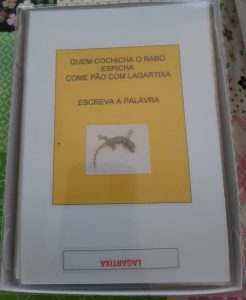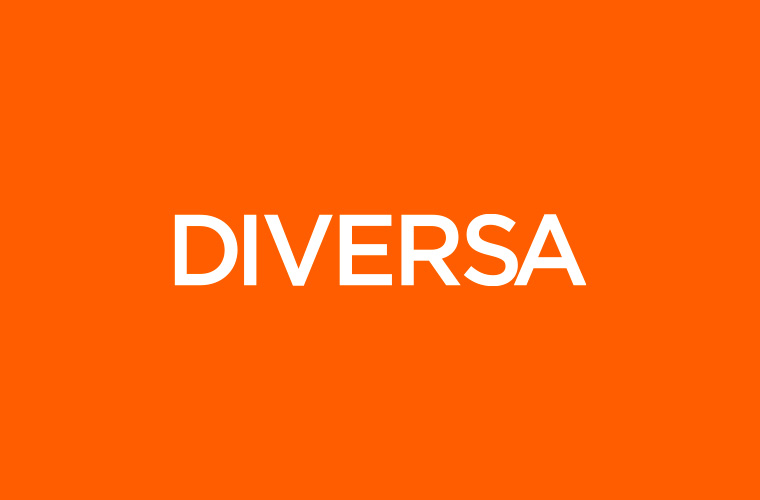Do que você vai precisar
A fabricação de materiais pedagógicos acessíveis pode levar em consideração conhecimentos de eletrônica básica e desenho digital. Entretanto, são sempre bem-vindas adaptações de acordo com a criatividade e o conhecimento da sua comunidade escolar para viabilizar a construção e o aprimoramento do material.
Este material foi elaborado durante o período de fechamento das escolas e contou com a imaginação das educadoras para ser construído. Sugerimos que você utilize recursos alternativos, se forem necessários.
Para executar os passos deste tutorial, indicamos que você procure a ajuda de uma pessoa técnica ou de instituições de sua comunidade escolar que possuam conhecimentos em tecnologia. Caso seja preciso, consulte a lista de programas e tutoriais básicos abaixo para entender como usar os equipamentos, códigos e programas necessários.
Para ter acesso a equipamentos de fabricação digital, como cortadoras a laser e impressoras 3D, você pode buscar parcerias em espaços voltados para o movimento maker e prestadores de serviço de seu município. Na cidade de São Paulo, por exemplo, há FabLabs Livres para uso gratuito de educadores.
Materiais
a) Para fazer o tabuleiro:
- Recorte de madeira de 60 cm x 60 cm;
- Banner da trilha impresso em lona de 60 cm x 60 cm;
- Cola com alto poder de colagem;
- Carrinhos de brinquedo de diferentes cores.
b) Para fazer o dado:
- Estrutura base de um dado de 7 cm x 7 cm em cada face;
- EVA preto;
- EVA dourado;
- Lápis.
c) Para fazer as letras móveis:
- Alfabeto em português e em Libras impresso em sulfite;
- Adesivos de círculos em alto relevo;
- Plástico para a plastificação.
d) Para fazer as caixas de letras móveis:
- Base de papelão de 30 cm x 30 cm;
- Retângulos de papelão de 10 cm de altura x 3 cm de altura.
e) Para fazer a eletrônica da parte sonora:
- 1 arduino uno ou nano;
- Cabo para arduino;
- 1 módulo MP3 DFPlayer;
- 1 fonte de 5V e 2A;
- 1 protoboard;
- 1 alto-falante;
- 1 mini cartão SD;
- 1 resistor de 330 Ω;
- 2,8 m de fio de cobre;
- Fita isolante;
- Ferro de solda;
- Estanho;
- Cola quente.
f) Para fazer a eletrônica do semáforo:
- 1 arduino uno ou nano;
- Cabo para arduino;
- 1 módulo MP3 DFPlayer;
- 1 fonte de 5V e 2A;
- 1 protoboard;
- 3 botões de led;
- 3 resistores de 330 Ω;
- 2,8 m de fio de cobre;
- Fita isolante;
- Ferro de solda;
- Estanho;
- Cola quente.
Ferramentas
- Tesoura;
- Plastificadora;
- Impressora;
- Furador de EVA;
- Cola quente.
Montando a trilha
- Passo 1: prepare uma base de madeira quadrada de 60 cm x 60 cm. Para isso, é possível utilizar o serviço de um marceneiro ou usar os recursos de uma cortadora a laser. Também é viável a utilização de outros materiais, como MDF ou papelão.
- Passo 2: com a base preparada, você deve criar o tabuleiro. Baixe os moldes do material, e leve o arquivo “Trilha do tabuleiro”, dentro da pasta “Trilha do Tabuleiro” para ser impresso em papel para banner (lona).
- Passo 3: após a impressão, cole o desenho do tabuleiro com a cola com alto poder de colagem na base.
- Passo 4: para a personalização do jogo, você pode usar como peças pinos, carrinhos ou outros objetos disponíveis. Use a imaginação!
Construindo o dado
- Passo 5: após a preparação do tabuleiro, monte o dado necessário para a contagem do número de casas que serão percorridas por rodada. No EVA preto, desenhe a base de um cubo, com 6 faces de 6 cm por 6 cm cada, e recorte essa estrutura.
- Passo 6: passe cola quente nas extremidades e junte cada lado, montando o dado.
- Passo 7: utilize o furador de EVA, no formato que preferir, para fazer a numeração do dado no EVA dourado. Cada face precisa ser numerada de 1 a 6.
Construindo a caixa de letras móveis
- Passo 8: depois da finalização do tabuleiro, é possível montar o material de apoio para a construção das palavras. Monte caixinhas retangulares de papelão com aproximadamente 10 cm por 3 cm.
- Passo 9: passe cola no fundo delas e posicione-as uma do lado da outra, acima da base de papelão de 30 cm por 30 cm, até preencher todo o espaço. As caixinhas servirão como divisão para separar cada letra móvel.
Produzindo as letras móveis
- Passo 10: digite todas as letras do alfabeto em português, cada uma dentro de um quadrado em uma tabela de três linhas, duas linhas de 3 cm de altura por 3 cm de largura e, no quadrado acima, insira a imagem correspondente com a letra em Libras. A linha abaixo deve ter 4 cm de altura por 3 cm de largura e deixe-a reservada para inserção de braile.
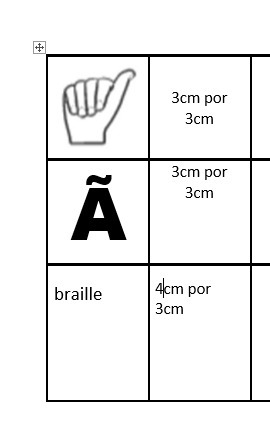
- Passo 11: após a impressão em sulfite A4, recorte retângulos de 10 cm de altura e 3 cm de largura com a coluna das letras, mantendo juntos seus sinais em Libras equivalentes e o espaço para braile.
- Passo 12: plastifique cada tira de papel separadamente utilizando a plastificadora ou plástico adesivo transparente.
- Passo 13: após a plastificação, cole os adesivos em alto relevo nos espaços livres abaixo das letras, posicionando-os de acordo com a representação da letra equivalente em braile.
- Passo 14: encaixe as tiras prontas nos espaços da caixa de letras móveis, organizadas na sequência do alfabeto. Os estudantes utilizarão cada letra para construir a palavra-resposta do desafio.
Produzindo os cards com dicas
- Passo 15: abra um programa de texto, como Word, e divida as páginas A4 em 4 retângulos. Digite em cada retângulo um pequeno texto que será utilizado como desafio do jogo (parlenda, poema, canção da cultura infantil). Se atente ao tamanho e à escolha da fonte, que deve ser legível.
- Passo 16: em seguida, adicione uma imagem relacionada a cada texto, ela representará a palavra que as crianças devem soletrar com as letras móveis. Personalize os cards utilizando cores de fundo e imagens diferentes.
- Passo 17: faça a impressão das páginas e recorte cada retângulo com os textos.
- Passo 18: depois de recortar, plastifique os papéis, utilizando a plastificadora ou plástico adesivo transparente.
Gravando os áudios
Importante: a seguir, você deve gravar os áudios que serão tocados quando o botão da caixa sonora for acionado. Na prática original, eles foram gravados de acordo com a realidade da escola e o contexto da disciplina. Mas você pode escolher outros para gravar, de acordo com a sua proposta, e/ou também pode pedir aos estudantes para produzirem os áudios.
- Passo 19: grave sons em formato mp3. Eles deverão ser executados em sequência no botão. Para gravar, você pode usar um gravador de áudio comum, presente na maioria dos celulares.
- Passo 20: copie e nomeie os arquivos com quatro dígitos, na sequência que você deseja com que sejam tocados na gaveta, como no exemplo a seguir:
| Nome do arquivo | Ordenação |
| 0001.Trovão.mp3 | 1º áudio na placa sonora |
| 0002.AguaCaindo.mp3 | 2º áudio na placa sonora |
| 0003.BatidadeCarro.mp3 | 3º áudio na placa sonora |
- Passo 21: salve os áudios no cartão de memória mini SD e insira-o no módulo leitor de mp3 da protoboard.
Montando a caixa sonora
Importante: a seguir, você irá criar a caixa sonora do tabuleiro. Quando acionado, o dispositivo de áudio toca parlendas e canções e, posteriormente, solicita a montagem de uma palavra para avançar nas casas do tabuleiro. Tenha em mãos os materiais e utensílios necessários para a montagem da caixa listados acima.
Lembramos que os materiais para confecção do dado podem ser encontrados facilmente de forma on-line.
- Passo 22: baixe o programa Arduino. Ao abrir o programa, vá em “Arquivo” e clique em “Preferências”. Isto serve para descobrir o diretório onde será copiado o código.
- Passo 23: você precisa saber o nome da pasta onde irá copiar o código do arduino. Para isso, veja no campo “Local do Sketchbook” o nome apresentado. No caso, o utilizado abaixo foi: “C:\Documentos\Arduino”.
- Passo 24: ao abrir a pasta no Windows Explorer, você verá que a instalação do programa criou também uma pasta “libraries”. Você também irá utilizá-la para copiar os códigos.
Copiando o código
- Passo 25: baixe os arquivos do material em seu computador. Após descompactar o arquivo, dentro da pasta “Código Arduino” você vai encontrar duas pastas com os códigos referentes ao projeto.
- Cada uma dessas pastas irá para um destino diferente. Copie a pasta “Caixa Sonora” para a pasta que encontramos no passo anterior (Local Sketchbook). Neste caso, a pasta é “C:\Documentos\Arduino”.
- Passo 26: agora, abra a pasta “Biblioteca” e copie o conteúdo. Neste caso, a pasta é “LedControl” para a pasta “libraries” no diretório onde foi instalado o Arduino. Essa pasta também foi criada pelo programa do Arduino na instalação no seu computador e, neste tutorial, a pasta é: “C:\Documentos\Arduino\libraries”.
- Passo 27: abra o código copiado. Vá em “Arquivo” e clique em “Abrir”. Por padrão, o Arduino já abre o diretório onde copiamos a pasta do código. Selecione a pasta do projeto.
- Passo 28: clique para abrir a pasta e você encontrará o código do Arduino com o mesmo nome. Clique duas vezes ou aperte em “Abrir”.
- Passo 29: agora vamos carregar o código do seu computador para a placa do arduino. Conecte o cabo na porta USB do seu computador e também na placa do arduino. Vá até o programa do Arduino e na janela “Ferramentas” selecione o modelo da placa de arduino que você está utilizando. No caso deste tutorial, a placa é “Arduino/Genuino Uno”.
- Passo 30: ainda na janela “Ferramentas” selecione a “Porta:COM” que aparece na janela (se tiver mais de uma, selecione a de número maior).
- Passo 31: clique no ícone de “check”. Isso irá verificar se existe algum erro no código. Na área inferior do programa, uma mensagem “Compilando sketch” será apresentada junto com uma barra de progresso. Aguarde a mensagem “Compilação terminada”.
- Passo 32: se não aparecer uma mensagem de erro, clique no botão carregar. Isso irá gravar o programa na placa. Se tudo caminhou corretamente até aqui, será exibida a mensagem “Carregado” na parte inferior da tela.
Pronto, seu arduino está com o código carregado e já pode ser executado com essa nova função. Vamos testar?
Montando a caixa do semáforo
- Passo 33: agora você deve montar a caixa que comportará o sistema eletrônico da parte sonora. Abra a pasta “Código Arduino” e envie o arquivo “Caixa-sonora-3mm” da pasta “Corte a Laser” para uma cortadora a laser. Eles estão ajustados para o corte na placa de MDF de 3 mm de espessura.
Importante: os desenhos estão no formato específico para um programa compatível com a cortadora a laser e só abrem neste programa.
Você pode encontrar cortadoras a laser para uso gratuito nos FabLabs livres na cidade de São Paulo ou em espaços voltados para o movimento maker e prestadores de serviço de seu município.
Como alternativa, você pode usar o arquivo em PDF (Caixa-sonora-3mm) como referência para construir este material pedagógico em uma placa de papelão grosso, usar caixa de jogos já prontas ou mesmo realizar o corte em MDF com algum marceneiro. A estrutura da caixa deve ter aproximadamente 12 cm de largura, por 12 cm de comprimento e 4 cm de altura.
- Passo 34: simule o encaixe das peças cortadas com fita crepe e, em seguida, fixe com cola instantânea as junções da estrutura para fazer a colagem definitiva. Fique atento para não colar a parte superior da caixa do dado eletrônico, pois será importante ter acesso à parte interna da caixa.
- Passo 35: monte o botão na protoboard. Após a finalização dos circuitos eletrônicos, cole com cola quente a protoboard e o alto-falante para saída do áudio no verso da tampa e o botão no furo correspondente, já cortados a laser.
- Passo 36: encaixe o fio e rosqueie o botão de rosca no furo correspondente, feito na tampa da caixa do caixa eletrônica com a cortadora a laser.
- Passo 37: posicione a tampa na caixa, lembrando que ela não pode ser colada para garantir o acesso ao esquema eletrônico no caso de algum problema ou para a mudança dos áudios.
- Passo 38: conecte a fonte de 5V e 2A na saída de alimentação do arduino ou em um adaptador USB para tomada, desde que seja 5V e 2A.
Criando o semáforo
Neste passo, você irá aprender a construir um semáforo com três paradas. Caso você tenha dúvidas sobre como montar uma caixa eletrônica confira este tutorial do MudaLab com mais detalhes.
- Passo 39: abra novamente a pasta “Código Arduino, vá em “Semáforo” e copie a pasta “Semáforo” para o seu computador. Copie a pasta para a “libraries” no diretório onde está instalado o Arduino no seu computador. Abra o arquivo “SemaforoBotao.ino”.
- Passo 40: monte os botões na protoboard seguindo o arquivo “esquemaMontagem.jpeg” dentro da pasta “Semáforo”, disponível entre os materiais que você baixou.
- Passo 41: depois de montar o circuito eletrônico, cole com cola quente a protoboard no fundo na caixa a ser montada, seguindo os mesmos passos de montagem da caixa eletrônica.
- Passo 42: com a montagem da caixa pronta, você deverá construir um semáforo. Use a sua imaginação! Para a construção deste material, as educadoras utilizaram um semáforo de brinquedo. Ele foi estilizado e após a finalização da pintura, os leds com as cores foram inseridos em seu interior.
Você também pode construir um semáforo de papelão ou utilizando EVA. Utilize materiais disponíveis!
- Passo 43: após a construção do semáforo, insira as luzes de led e finalize o material.
Agora é só usar!
Seu material pedagógico acessível está pronto. Aproveite a Corrida do desafio com seus alunos na sala comum e compartilhe sua prática no DIVERSA.
Precisa de ajuda?
Confira nossas sugestões de programas e tutoriais sobre eletrônica básica e desenho digital:
Inkscape
O que é: software livre de criação e edição de imagens e documentos vetoriais.
Aprenda a usar o Inkscape em um tutorial de texto.
Arduino
O que é: plataforma de prototipagem eletrônica de hardware livre e de placa única, para criação é utilizada uma linguagem de programação padrão e é essencialmente C/C++.
Aprenda a usar o Arduino em um tutorial de texto e no curso introdutório em vídeo.